WPS设置逆序页打印的操作流程
时间:2022-10-26 13:46
不少朋友还不知道WPS设置逆序页打印的操作流程,今天就讲解WPS设置逆序页打印的操作方法,一起来看看吧,相信会有帮助哦。
WPS设置逆序页打印的操作流程

1、在电脑桌面的wps文字程序图标上双击鼠标左键,将其打开运行。如图所示;
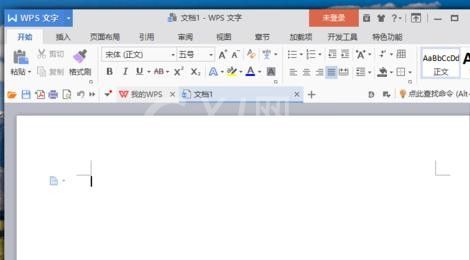
2、在打开的wps文字窗口中,点击左上角的“wps文字”命令选项。如图所示;
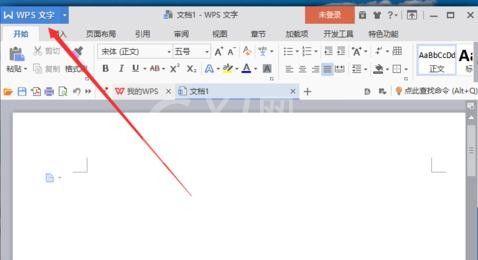
3、在弹出的“wps文字”命令选项对话框中,选择并点击“选项”命令选项。如图所示;
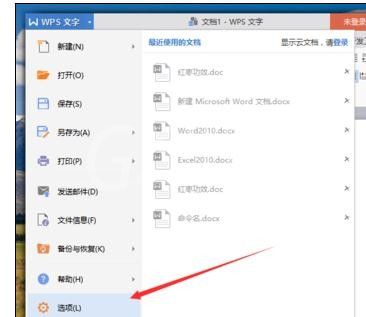
4、点击“选项”命令选项后,这个时候会弹出工作簿的“选项”对话框。如图所示;
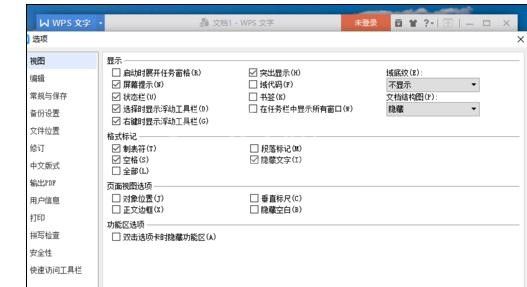
5、在“选项”对话框中,选择左侧窗格的“打印”选项并点击它。如图所示;
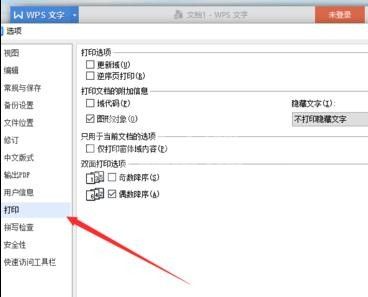
6、在“打印”选项的右侧窗格中,找到“打印选项”组中的“逆序页打印”选项,并将其勾选,然后再点击“确定”按钮即可。如图所示;
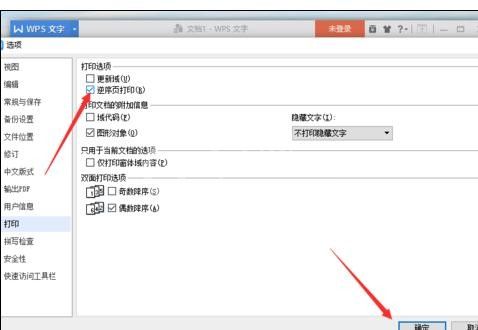
还不了解WPS设置逆序页打印的操作流程的朋友们,不要错过小编带来的这篇文章哦。



























